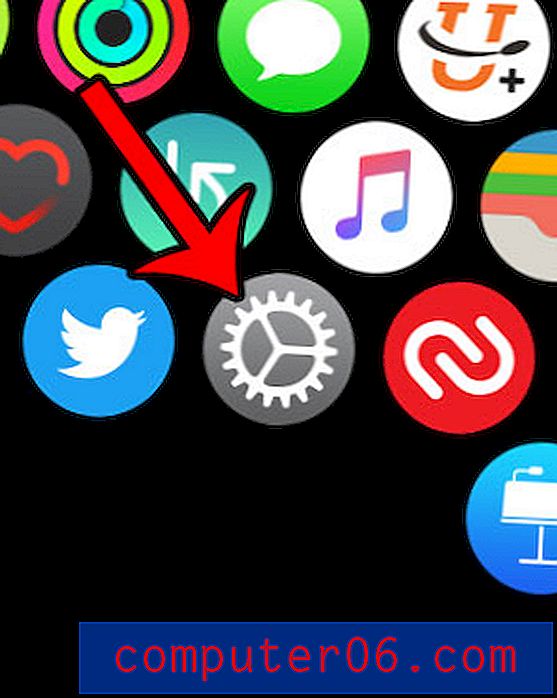Come creare un'e-mail da un modello in Outlook 2013
Un modello in Microsoft Outlook 2013 può aiutare ad accelerare il processo di invio della stessa e-mail più volte. Creando e salvando un modello, è possibile specificare le informazioni predefinite incluse in uno dei campi nel messaggio.
Ma dopo aver già creato un modello in modo da poter inviare e-mail con esso in futuro, potresti avere difficoltà a capire come utilizzare effettivamente il modello. La nostra guida di seguito ti mostrerà come trovare e aprire il modello creato in modo da poterlo utilizzare per inviare un'e-mail.
Invio di un'e-mail basata su un modello in Outlook 2013
I passaggi di questa guida presumono che tu abbia già creato un modello di posta elettronica in Outlook 2013 e che ora desideri inviare un messaggio di posta elettronica che utilizza quel modello. Se non hai ancora creato il modello, fai clic qui per vedere come farlo.
Passaggio 1: Apri Outlook 2013.
Passaggio 2: fare clic sulla scheda Home nella parte superiore della finestra.

Passaggio 3: fare clic sul pulsante Nuovi elementi, quindi su Altri elementi, quindi su Scegli modulo .
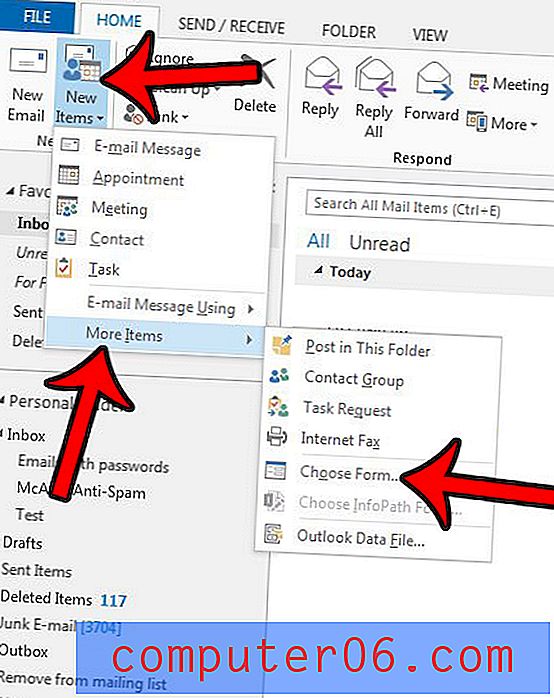
Passaggio 4: fare clic sul menu a discesa a destra di Cerca in, quindi fare clic su Modelli utente nel file system .
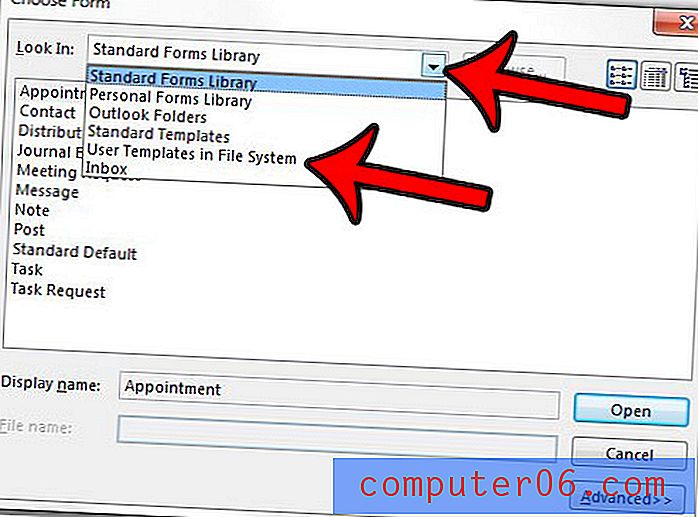
Passaggio 5: fare clic sul modello che si desidera utilizzare dall'elenco al centro della finestra, quindi fare clic sul pulsante Apri .
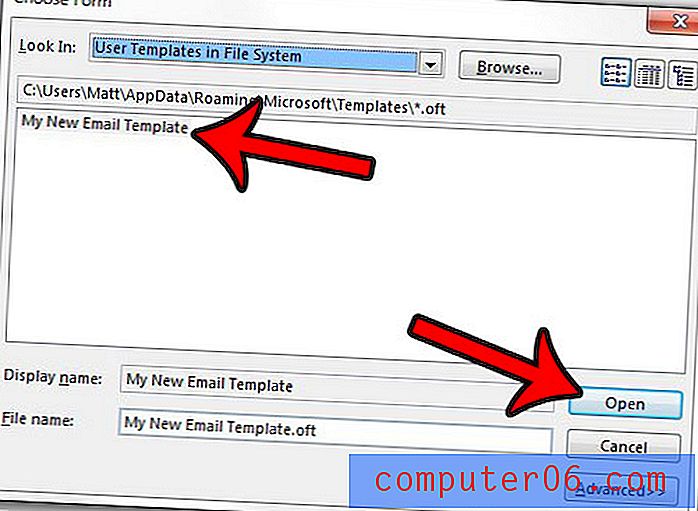
Il modello salvato si aprirà e sarà possibile aggiungere qualsiasi ulteriore informazione richiesta. Quindi fai semplicemente clic sul pulsante Invia al termine.
Vorresti cambiare il modo in cui la posta in arrivo gestisce le richieste di riunione, tenendole nella posta in arrivo o rimuovendole? Scopri come modificare un'impostazione di Outlook che controlla il comportamento di tali convocazioni di riunione dopo aver accettato o rifiutato l'invito.